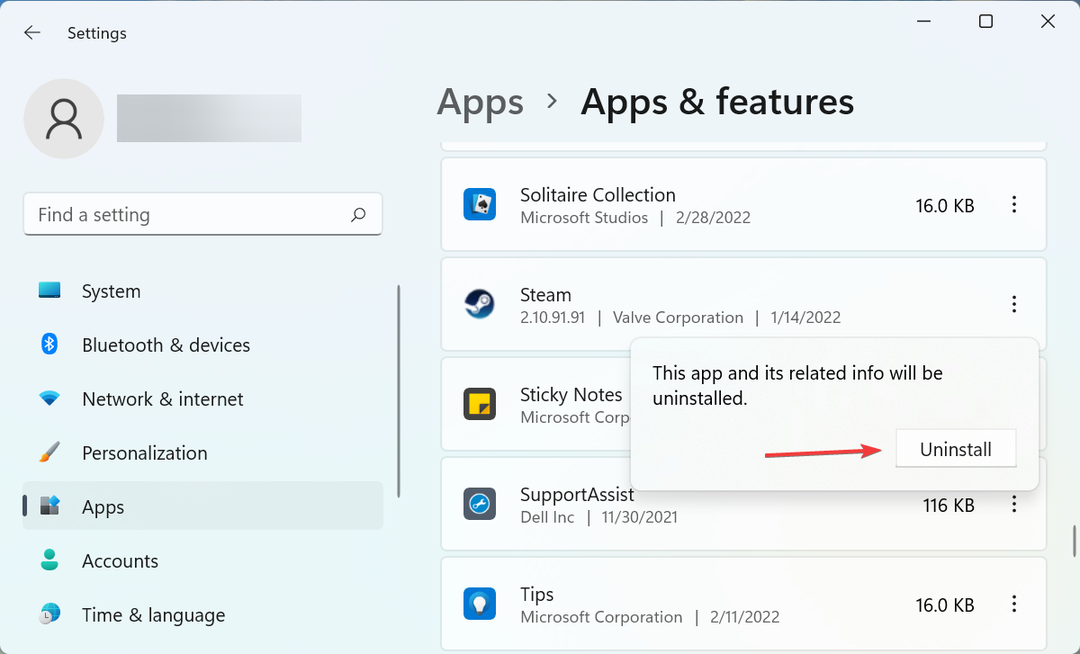이 소프트웨어는 일반적인 컴퓨터 오류를 복구하고 파일 손실, 맬웨어, 하드웨어 오류로부터 사용자를 보호하고 최대 성능을 위해 PC를 최적화합니다. 3 가지 간단한 단계로 PC 문제를 해결하고 바이러스를 제거하십시오.
- Restoro PC 수리 도구 다운로드 특허 기술 (특허 가능 여기).
- 딸깍 하는 소리 스캔 시작 PC 문제를 일으킬 수있는 Windows 문제를 찾습니다.
- 딸깍 하는 소리 모두 고쳐주세요 컴퓨터의 보안 및 성능에 영향을 미치는 문제 해결
- Restoro는 0 이번 달 독자.
벌써 일주일이 지났습니다. Windows 10 크리에이터 업데이트 Microsoft 공장에서 출시되었습니다. 의견이 분분한 것 같습니다. 기능면에서 이것은 아직 최고의 업데이트 일 수 있습니다. 그러나 전반적인 안정성과 관련하여 최신 업데이트에 대한 몇 가지 주장이 있습니다.
이제 소프트웨어 관련 문제는 문제가 있지만 해결할 수 있습니다. 그러나 Creators Update의 일부 구성 요소가 CPU 가열 명백한 이유없이? 그럼 당신은 온갖 문제에 봉착 할 수 있습니다. 시간이 지남에 따라 과열로 인해 심각한 PC 손상이 발생하고 결국 CPU 오작동이 발생할 수 있습니다. CPU는 저항력이 뛰어난 구성 요소이지만 내화성이 아닙니다.
하드웨어 부하의 원인이 무엇인지 알 수 없기 때문에 CPU 부담을 완화하는 데 사용할 수있는 몇 가지 일반적인 해결 방법이 있습니다. 따라서 크리에이터 업데이트 이후 과열 문제가 발생한 경우 아래 해결 방법을 확인하세요.
Windows 10 Creators Update에서 높은 CPU 온도를 해결하는 방법
팬 확인
먼저 첫 번째 것들. 하드웨어를 제외하려면 냉각 팬과 열 페이스트를 확인해야합니다. 먼지 나 작은 양털 조각은 냉각 팬 성능에 큰 영향을 줄 수 있습니다. 그렇게하면 CPU를 냉각시키는 데 어려움이 있습니다. 적절하게 청소하고 온도 변화를 확인하십시오.
해야 할 또 다른 일은 서멀 페이스트를 확인하는 것입니다. 열 페이스트는 CPU에 올려 져 과열로부터 보호합니다. 한동안 새 서멀 페이스트를 바르지 않은 경우 CPU 온도가 점차 높아질 수 있습니다.
BIOS 업데이트
모든 것이 하드웨어 부서 내에서 적절하다면 소프트웨어 조정으로 이동할 수 있습니다. 다음 목록은 BIOS 업데이트입니다. BIOS 업데이트 정확히 어렵지는 않지만 절차가 예기치 않게 중단되면 많은 문제가 발생할 수 있습니다. 사용 가능한 새 버전이 있음을 확인한 후 플래싱으로 이동할 수 있습니다. BIOS를 업그레이드하는 방법에는 두 가지가 있습니다.
- BIOS 내에서. 이 옵션은 최신 마더 보드에서 사용할 수 있어야합니다.
- 구형 마더 보드 용 타사 도구를 사용합니다.
어느 쪽이든 절차가 실행되는 동안 전원을 켜지 마십시오. 절차는 마더 보드에 따라 다르므로 업데이트 전에 추가 정보를 검색해야합니다.
BIOS에서 통합 GPU 끄기
듀얼 GPU를 사용하는 사람들의 경우 종종 통합 GPU로 인해 문제가 발생합니다. 즉, 통합 GPU 온도는 마더 보드에 의해 측정되기 때문에 경우에 따라 판독 값이 혼동 될 수 있습니다. 따라서 통합 그래픽 카드를 사용할 필요가 없으면 비활성화하는 것이 좋습니다.
일부 사용자는 시스템 내에서 그렇게하려고 시도했지만 소프트웨어 지원을 덜어주고 GPU 사용을 완전히 종료하지는 않습니다. 따라서 BIOS 설정 내에서 수행해야합니다. 절차는 PC마다 다르기 때문에 각 구성에 대한 단계를 온라인으로 찾을 수 있습니다.
메모리 누수 확인
일부 앱이나 프로그램이 시스템에서 메모리 누수를 일으킬 가능성이 있습니다. 메모리 누수는 일반적으로 컴퓨터 성능을 저하시켜 컴퓨터 성능에 영향을줍니다. 그러나 CPU 과열에도 큰 역할을 할 수 있습니다. 우리는 메모리 누수와이를 처리하는 방법에 대한 방대한 기사이므로 가능한 문제 트리거 목록에서 제거하려면 확인하십시오.
Windows 10의 깨끗한 재설치 수행
결국 문제가 지속되면 모든 것을 지우고 깨끗한 재설치를 수행해야합니다. 이전 설치에서 문제가 발생했거나 일부 백그라운드 프로세스가 의도 한대로 작동하지 않을 가능성이 있습니다. 어쨌든 구할 수있는 Windows Media 작성 도구를 사용하여 쉽게 재설치를 수행 할 수 있습니다. 여기. 그래도 방법을 잘 모르겠다면 자세한 설명을 찾을 수 있습니다. 이 기사에서.
그렇게해야합니다. 이 문제를 해결하는 다른 방법이 있거나 주제와 관련된 질문이있는 경우 아래 의견 섹션에 알려주십시오.
확인해야 할 관련 이야기 :
- '디스플레이가 호환되지 않음'오류로 인해 Windows 10 Creators Update가 설치되지 않음 [Fix]
- Windows 10 Creators Update 설치 후 앱 충돌 [Fix]
- Windows 10 Creators Update 버그: 시작 메뉴에 전원 옵션이 없음 [FIX]
- Windows 10 Creators Update 설치 후 웹 브라우저가 작동하지 않음 [Fix]
![이 브라우저는 회사 [SOLVED]에서 관리합니다.](/f/4c2d0c6250f9f90c87f4599320159632.png?width=300&height=460)
![Steam의 게임 유효성 검사 루프에 대한 5가지 빠른 수정[테스트됨]](/f/8fc3002ef31292a0ddf6a0b3cb4670ec.png?width=300&height=460)